5 種方法! 如何尋找您的 Microsoft Office 產品金鑰
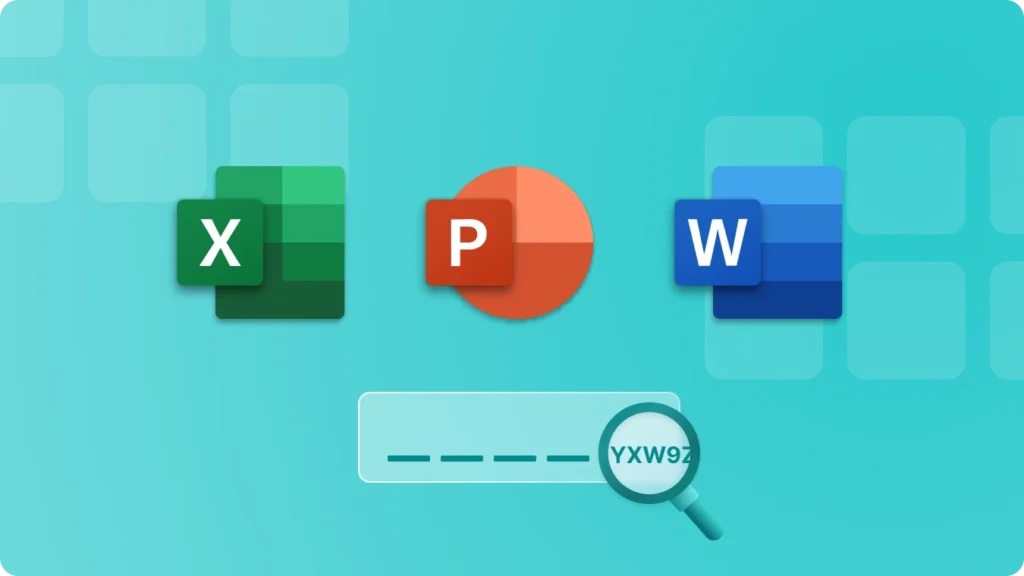
1. How to find Microsoft Office product key via Magic Recovery Key
適用於: Office 2003、Office 2007、Office 2010、Office 2013(MSI)、Office 2016(MSI)、Office 365 產品金鑰
無論您使用的是哪個 Office 版本,Magic Recovery Key 軟體都能成為幫助您以最少步驟檢視完整 Office 產品金鑰的重要工具。與在 Microsoft 商店或電子郵件中搜尋產品金鑰的傳統方法不同,本軟體簡化了搜尋過程。
此外,除了擷取產品金鑰之外,Magic Recovery Key 還擁有一系列其他功能。它可以協助進行應用程式遷移、檔案和帳號轉移等工作。具體而言,其產品金鑰功能可提取 Office、Windows 和 Adobe 的產品金鑰,確保您永遠不會失去對這些金鑰的存取權。
按照詳細步驟尋找 Microsoft Office 產品金鑰:
步驟 1. 按一下「本機」下的「登錄密鑰」標籤。

步驟 2. 在右側面板上,查看應用程式註冊表密鑰。Magic Recovery Key 會顯示已安裝軟體的所有鍵。選擇並複製目標序列號。此外,為方便起見,您可以選擇點擊 「複製 」或 「保存」。

您想使用 Magic Recovery Key 來尋找 Microsoft Office Product Key 嗎?您可以下載使用。
支援 Windows 11/10/8/7 & Windows Server
2. 執行 CMD 來尋找 Microsoft Office 產品金鑰
適用於 Office 2013、Office 2016 或 Office 2019
只有當 25 個字元的 Office 2019、Office 2016 或 Office 2013 產品金鑰的最後 5 個字元儲存在您的電腦上時,此方法才會有效。如果是這種情況,您可以嘗試此方法擷取 Microsoft 產品金鑰。
步驟 1. 在搜尋方塊中輸入「CMD」,在命令提示結果上按一下滑鼠右鍵,然後選擇「以管理員身分執行」,以管理權限執行。
步驟 2. 根據您的需要輸入以下指令。
- Office 2013 (32-bit)(Win32-bit): cscript “C:Program FilesMicrosoft OfficeOffice15OSPP.VBS” /dstatus
- Office 2013 (32-bit)(Win64-bit): cscript “C:Program Files (x86)Microsoft OfficeOffice15OSPP.VBS” /dstatus
- Office 2013 (64-bit)(Win64-bit): cscript “C:Program FilesMicrosoft OfficeOffice15OSPP.VBS” /dstatus
步驟 3. 執行適當的指令或遵循必要的步驟後,您的 Microsoft Office 產品金鑰應該會出現在螢幕上或指定的位置。請記住,確切的外觀和格式可能會有所不同,這取決於您使用的擷取方法。

3. 開啟 ProduKey 以尋找 Microsoft Office 產品金鑰
適用於 Office 2003、Office 2007、Office 2010、Office 2013
您說 ProduKey 是直接尋找產品金鑰的工具,尤其是 Office 2013 之前的 Microsoft 產品,這點您說得對。以下是如何使用 ProduKey 擷取 Microsoft Office 產品金鑰的詳細說明:
如何使用 ProduKey 取得 Microsoft Office 產品金鑰:
步驟 1:下載並解壓 ProduKey
導覽到可信的來源下載 ProduKey.zip 檔案。
將 zip 檔案的內容解壓縮到電腦上的資料夾。
步驟 2:開啟 ProduKey
在解壓縮的資料夾中找到 produkey.exe 檔案。
按兩下 produkey.exe 執行程式。
步驟 3:檢視產品金鑰
ProduKey 開啟後,會自動掃描您的系統,尋找已安裝的軟體產品金鑰。
在產品清單中捲動,直到找到您的 Microsoft Office 版本 (例如 Microsoft Office Professional Plus 2010)。
您的 Office 版本的產品金鑰會顯示在軟體名稱旁邊的「產品金鑰」欄中。

請注意:
ProduKey 只顯示 Microsoft 產品的產品金鑰,不支援非 Microsoft 軟體。
確保您從有信譽的來源下載 ProduKey,以避免任何潛在的惡意軟體風險。
如果您使用的是較新版本的 Microsoft Office(2016、2019 或 365),請考慮使用 Magic Recovery Key ,因為 ProduKey 可能無法擷取這些版本的金鑰。
4. 使用 Microsoft 帳戶尋找 Microsoft Office 產品金鑰
適用於: 所有 Microsoft Office 版本
「如果您之前已註冊並啟用 Microsoft Office 2010、2013、2016 或 2019 的副本,您會很高興知道 Microsoft 已儲存您的原始產品金鑰,並可為您顯示該金鑰。」
步驟 1:導航到您的 Microsoft 帳戶。
步驟 2:展開「授權資訊」部分,檢視您的產品金鑰。

注意:請記住,透過 Microsoft 帳戶檢視產品金鑰的可用性可能取決於各種因素,包括您購買和啟用 Office 授權的方式。某些金鑰可能無法直接顯示在帳戶中,特別是與企業或教育帳戶綁定的金鑰。在這種情況下,您可能需要聯絡您組織的 IT 部門,或使用第三方金鑰搜尋工具,例如 Magic Recovery Key。
5. 聯絡支援以取得 Microsoft Office 產品金鑰
如果您使用上述任何方法都無法找到產品金鑰,最後的方法就是直接聯絡 Microsoft。在此之前,請確保您有購買證明。
如果您遇到產品金鑰問題,需要與 Microsoft 代表對話,您可以造訪聯絡我們頁面。在此,您可以選擇透過「獲得協助」應用程式尋求協助,或透過瀏覽器聯絡支援人員。
如果您的裝置已安裝「獲得協助」應用程式,開啟該應用程式將可直接進入快速、免費的 Microsoft 支援階段。Windows 10 使用者可使用此應用程式。
另外,透過瀏覽器取得協助也同樣快速且免費。您會看到一個虛擬代理,協助您解決問題。只需遵循螢幕上的指示,即可獲得 Microsoft 的協助。

如何找到已安裝 Microsoft Office 的產品金鑰? 這是解決方案嗎?
您是否仍在猶豫「如何找到 Microsoft Office 產品金鑰」?上面提供的解決方案可以幫助您輕鬆找到 Office 產品密鑰。如果您使用的是 Office 2003-2016,我建議您使用 Magic Recovery Key。對於 Office 365 或 Office 2019 使用者,我建議透過 Microsoft 帳戶尋找您的金鑰。
支援 Windows 11/10/8/7 & Windows Server




